ワイモバイル(Ymobile)契約後のYahooIDの連携方法!ヤフーIDと電話番号を紐づけて、ヤフープレミアムを無料で使うまで
ワイモバイル契約後にやっておきたい設定として、
- ワイモバイルの電話番号と、
- YahooID(ヤフーID)
の2つの連携作業があります。
『YahooIDの連携作業』をしておくと、
- Yahooプレミアム
- パケットマイレージ・パケくじ
- Enjoyパック
- Y!mobile メール(@yahoo.ne.jp)
- Yahoo!かんたんバックアップ
- Yahoo!ウォレット
といった様々なサービスが、利用できるようになります。
中でも重要なのが、通常月額462円の有料サービスの『Yahooプレミアム』。
この『Yahooプレミアム』、ワイモバイルに契約するとなんと無料で使えるようになるんです。
そんな『Yahooプレミアム』目玉の特典は、『PayPay(ペイペイ)』での当選確率が2倍になるというもの。
『PayPay(ペイペイ)』は、最近ファミマなどでも使えるようになったスマホ決済サービスです。
通常の決済サービスと異なるのが、「10回に1回は、1,000円が全額キャッシュバックされる」という大盤振る舞いなキャンペーンをやっている点です。
『Yahooプレミアム』に加入していると、この全額キャッシュバックの確率が、なんと5回に1回と当選確率が2倍になるんです。
「5回に1回」なら、結構当たりそうですよね!
実際、この特典欲しさにワイモバイルに契約する方もいるほどです。
『YahooIDの連携作業』は、ほんの5分程度で終わる作業なので、ワイモバイルに契約したら、ぜひやっておきましょう!
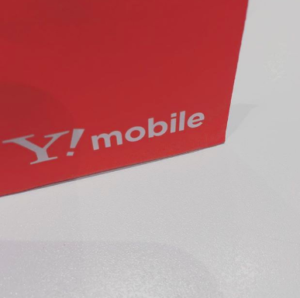
 当サイトが調べた一番おトクなワイモバイルの申し込み先はこちら
当サイトが調べた一番おトクなワイモバイルの申し込み先はこちら
肝心の「YahooID」と「ワイモバイルの電話番号」の紐付け作業は、以下の4ステップ。
- My Y!mobileにログイン
↓ - 「Y!mobileサービスの初期登録」を選択
↓ - 「YahooID」/「パスワード」を入力
↓
- 希望の「Y!mobile メールアドレス」を入力し、「登録」を選択
↓
- 「設定が完了しました」と表示されれば完了
ほんの5分くらいで終わる作業です。
既存のYahooIDを使えば、氏名や住所などを入力する必要がないので簡単です。
ただ、

自分のYahooID、覚えてないです。。
という方も多いかもしれません。
でも、心配無用です!
そんな場合は、「Y!mobileサービスの初期登録」で、とりあえず新しい「YahooID」を登録しておけばOK。
そして、後で既存の「YahooID」を思い出したら、既存の「YahooID」を差し替えれば大丈夫です。
というわけで、ワイモバイルと密接な関係のある「YahooID」について、連携させるメリットや連携方法などについて詳しく解説していきます!
- YahooIDとワイモバイルの契約者情報を紐付ける方法を知りたい方
- YahooIDとワイモバイルの契約者情報を紐付けとどういうメリットがあるのかを知りたい方
- YahooIDは後からでも紐付けられるのかを知りたい方
Contents
そもそもYahooIDとは?

YahooIDってなんなんですか?

YahooIDは、Yahooのサービスを使うための会員証のようなもので、無料で誰でも取得できるものです。
このYahooIDがあると、Yahooのサービスやワイモバイルのサービスが使えるようになるので、ちょっと手間ですが登録してIDを取得しておくといいですよ。

あっすみません、YahooIDすでに持っていました。

そうですよね。
IDを忘れてしまったという方もいますが、基本的にYahooIDはすでに持っているという方が多いです。
ワイモバイルに契約したら電話番号と、そのYahooIDを紐付ければ、ワイモバイルの全サービスが利用できるようになります。
例えばYahooプレミアムだったり、Yahooメールなどがすべて無料で使えます。

Yahooプレミアムも無料で使えるようになるんですね!

そうですね。
これは大きいですよね。
Yahooプレミアムになると、最近だとPayPayという決済サービスで全額返済を受けられる確率が2倍になって、5回に1回は1回の会計で最大1,000円が変換されるので、これだけでも価値はありますよね。

たしかに5回に1回なら当たりそうな気がする。

契約後、5分くらい流れに沿っていれば勝手に、YahooIDの連携作業は終わるのでぜひやっておきましょう!
YahooID(ヤフーID)とは正式名称Yahoo! JAPAN IDで、このIDを持つとYahoo! JAPANが提供するサービスを利用することが可能となります。
いわばYahoo!のサービスを利用するための身分証明書みたいなのもので、登録するとYahoo!メールやYahoo!ショッピングなど、Yahoo!が提供する100種類以上のサービスを利用することができます。

なお、登録は無料で、登録したからといって一切料金がかかることはありません。
ワイモバイル(Ymobile)は、Yahoo!JAPANと関連会社なので、こういった連携サービスがあり、ワイモバイルとYahoo!のサービスを抱き合わせで使うとお得になるサービスを展開しているので、Yahoo!IDが必要になるのです。
 一番おトクなワイモバイルの申し込み先はこちら
一番おトクなワイモバイルの申し込み先はこちら
- そもそもYahooIDとはYahooの会員証のようなもの
- 無料で登録できて、ワイモバイル契約後もさまざまなサービスを無料で利用することができるので取得するのが良い
ワイモバイル契約情報とYahooIDを連携するメリット・デメリットは?
続いて、ワイモバイル(Ymobile)契約情報とYahooIDを連携するメリット・デメリットをそれぞれ見ていきます。
基本的にメリットしかないのですが、デメリットもあるので見ていきましょう。
メリットは?
まずは、ワイモバイル契約情報とYahooIDを連携するメリットです。
- 申し込みの手間が省ける
- Yahooプレミアムが無料になる
ワイモバイル(Ymobile)申し込み時にYahoo!IDを使って申し込むことによって、契約者情報などの必要事項の入力が自動で行われます。
Yahoo!JAPANに登録している情報なので、それに誤りさえなければ面倒な入力をせずに申し込みができるということになります。
またワイモバイルをはじめて利用する際には、Y!mobileサービスやMy Y!mobileなどの初期登録を行う必要があります。
そういった初期設定の際にもYahoo!IDがあれば簡単に登録を行うことができるので、Yahoo!IDを利用しておくと便利です。
もう一つは、ワイモバイル(Ymobile)を利用すると、本来は月額462円(税抜)かかるYahoo!プレミアムを無料で利用することができるのようになります。
これはMy Y!mobileを初期登録しておくことで、Yahoo!プレミアム for Y!mobileを使えるようになるからです。
Yahoo!プレミアムはYahoo!のサービスを通常よりもお得に使える有料サービスで
- Yahoo!ショッピングとLIHACOでポイントがいつでも5倍
- Yahoo!トラベルでポイント5倍
- GYAO!ストアでも5倍
- お買いものあんしん補償
- Yahoo!かんたんバックアップ容量無制限
といった特典を受けることができます。
このYahoo!プレミアムの利用にはYahoo!JAPAN IDが必要なので、特典を受けるにはワイモバイルと紐付けることになるので、Yahoo! IDをあらかじめ利用しておくと便利です。
あと、最近のサービスで嬉しいのが、ブック放題です。
ヤフープレミアム会員になると「読み放題プレミアム by ブック放題」という特典がつき雑誌100誌以上、マンガ10,000冊以上が読み放題になります。
雑誌は、ビジネス誌やスポーツ誌、またファッション誌など幅広いジャンルの最新号を取りそろえ、マンガは通好みの名作や人気のマンガ雑誌など、ビューンの有料サービス「ブック放題」のラインアップから選りすぐりの電子書籍を提供します。
あと、やはり、貯まるポイントが5倍は大きいです。
Yahoo!プレミアム会員であれば5倍になりますので、100円につき5ポイント貯まるということです。
通常は100円で1ポイントしか貯まりません。
貯まったポイントはYahoo!ショッピングだけでなく、Tポイントの使えるリアルな店舗でも利用が可能です。5倍も貰えるので買い物は楽天よりもヤフーショッピングでした方が良いでしょう。
Yahoo!ショッピングとLOHACOでの買い物で、Tポイントがいつでも5倍となります。
ポイントは期間固定Tポイントを含みます。ポイントによって、付与の上限、進呈時期、利用期間、利用可能先や対象ストアは異なります。
5倍ポイントは貯まるものの、利用できる期間は限定的なので、ポイントの使い忘れだけご注意下さい。
デメリットは?
ワイモバイル契約後にYahooIDを連携するデメリットもあります。
ワイモバイル(Ymobile)にとても良くにた携帯電話会社にYahooモバイルというものがあります
このYahooモバイル、Yahoo!プレミアム会員限定価格月額500円データSIMを契約することができるということなんですが、
My Y!mobileから連携可能なYahoo! JAPAN IDは1IDのみとなります。
ということで、ワイモバイルの特典でYahooプレミアムが無料になったから、月額500円でYahooモバイルが契約できる・・・ということにはならないんです。
Yahoo!プレミアム会員特典の月額500円にはならないです。
なぜかというと、Yahoo!プレミアム会員になっているYahoo!IDとの紐付けができないからです。
MyY!mobileのシステム上、1つのYahoo!IDには1つのワイモバイル契約しか紐付けられないわけですから、既にスマホプランで紐付いている自分のYahoo!IDに新たなデータSIMプランを会員特典として適用できないというわけです。

YahooIDを予め用意しでおくと登録情報入力が省略されます。
なので、これからワイモバイルを申し込みを行う場合には、ぜひYahoo!IDの連携を行なっておきましょう!
Yahoo!ID持っていない場合は、ワイモバイルの申し込み前に作っておいて申し込むと後々楽です!
- ワイモバイル契約情報とYahooIDを連携すると、申込み後の手間が減ったり、ワイモバイルの各種サービスが使えるようになる
- 逆にデメリットは、Yahooモバイルは月額500円では利用出来ない点
ワイモバイル契約後のYahooIDの連携方法は?
ワイモバイル契約後のYahooIDの連携して、Y!mobileサービスの初期登録をすると、以下のサービスに加入できます。
- Yahoo!プレミアム for Y!mobile
- パケットマイレージ・パケくじ
- Enjoyパック
- Y!mobile メール(@yahoo.ne.jp)
- Yahoo!かんたんバックアップ
- Yahoo!ウォレット
やはり、Yahoo!プレミアム for Y!mobileが無料というのが大きいですよね。
Yahoo!プレミアム for Y!mobileでは通常は月額499円かかる「Yahoo!プレミアム」のお得な特典が無料で利用できます。
Y!mobileサービスの初期登録をすることで加入できるサービスは以上です。
パケットマイレージ・パケくじや、Y!mobile メールなど、ワイモバイル(Ymobile)ならではのサービスを利用する場合にもこの初期登録は必要なんですね。
また、ワイモバイル(Ymobile)のオンラインストアから申し込みを行う場合、申し込みを進めていくとYahoo!JAPAN IDの利用という画面が出てきます。
その際、既にYahoo! JAPAN IDを持っている場合はそのIDでログインすると便利です。
というのも既に持っているYahoo! JAPAN IDを利用すれば、必要項目を入力する画面での入力項目が自動入力されるからです。
ワイモバイルに契約する
INEモバイルへの乗り換えは、最初の設定も含めて、以下のわずか4ステップで完了します!
- 事前準備(5分)
- MNP予約番号を発行(5分)※電話番号を引継ぐ場合のみ
- ワイモバイルを公式申込みページから申し込む(10分)
- 商品が届いたら初期設定をする(5分)
オンラインストアの具体的な流れは、以下の通りです。
- STEP1.LINEモバイルの公式申込みページを開く
- STEP2.回線タイプと契約タイプ・プランの選択
- STEP3.本人確認書類のアップロード
- STEP4. 支払い方法の選択
- STEP5. 最終確認とアカウント作成
回線切替を行う
ワイモバイル(Ymobile)の開通方法は2つあります。
1つ目の方法はワイモバイルモバイルの開通センターに電話をするかマイページから「MNP開通申し込み」ボタンを押してワイモバイルに切り替える方法。
こちらは即日MNPになります。1〜2時間で切り替え(MNP転入)が完了します。
2つ目の方法は、何もしないで2日待つ方法です。
ワイモバイルはSIMカード発送後2日たつと自動的にワイモバイルの回線に切り替わるようになっています。
Ymobile初期登録を行う
最後に、Ymobile初期設定を行います。
すでにYahooIDを持っている方は、新規でYahooIDを登録するのではなく、既存のYahooID(ヤフーID)を利用します。
Y!mobileサービスの初期登録は、2つの作業を行います。
▼2つの作業
- 電話番号とYahoo!JAPAN IDの連携
- Y!mobileメール(@yahoo.ne.jp)の作成
「電話番号とYahoo!JAPAN IDの連携」をすることで、ワイモバイルの利用者であることをYahoo!JAPAN IDに紐づけすることができます。
「Y!mobileメール」はおまけのフリーメールです。
ワイモバイルではキャリアメールとしてMMS(@ymobile.ne.jp)がもらえます。
正直に言って、無くても問題ないメールアドレスです。
ただ、初期登録をするためには作らなければいけないので、作っておきましょう。
具体的な手続きは以下の通りです。
My Y!mobileにログインし、トップ画面で「Y!mobileサービスの初期登録」を選択します。
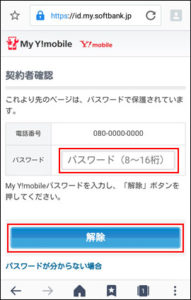
契約者確認の画面が表示された場合は、「パスワード」を入力し、「解除」を選択。
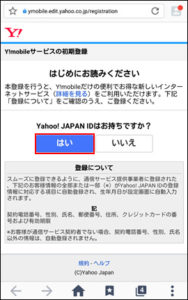
「はい」を選択。
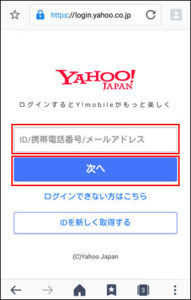
お持ちの「Yahoo! JAPAN ID」、「携帯電話番号」、「メールアドレス(~@yahoo.co.jp)」のいずれかを入力し、「次へ」を選択。
IDは必ずご自身のものを連携してください。
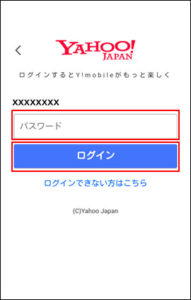
「パスワード」を入力し、「ログイン」を選択。
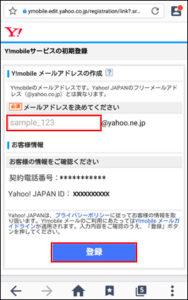
希望のY!mobile メールアドレスを入力し、「登録」を選択。

「設定が完了しました。」と表示されれば完了です。
My Y!mobileの設定を行う
My Y!mobileとは利用料金や契約内容の確認ができる会員サポートサイトです。
利用状況の確認や各種手続きに必要ですので、設定しておきましょう。
My Y!mobileでできることは以下のとおりです。
- My Y!mobile設定
- Y!mobileサービス設定
- 利用料金の確認
- メール設定(MMS)
- 通信速度状況の確認・変更
- ご利用データ量のお知らせメール設定
- データ通信量の照会
- 契約者情報の変更
- お問い合わせ
- 資料請求
- あんしん・便利サービス
- サービス・端末設定
- ワイモバイルからのご案内設定
このようにさまざまなことがMy Y!mobileではできるので登録をおすすめします。
ではここからはMy Y!mobileの登録方法を紹介していきます。
- 「インターネットブラウザ」を選びアドレスバーに「my.ymobile.jp」を入力する
- 「かんたんログイン」が表示された場合は「かんたんログイン」をタップし利用規約を読み「同意する」をタップする
- 「メニュー」をタップする
- 「アカウント管理」をタップし「パスワードの設定・変更」をタップする
- 契約時の4桁の「暗証番号」を入力して「解除」をタップする
- 「×」をタップする
- パスワードを入力し、「設定・変更」をタップする
- 「保存」をタップする
- 「My Y!mobileトップへ」をタップして完了です
以上でMy Y!mobileの初期登録は完了です。
Yahooプレミアムが無料で利用可能になる
上記で、Ymobile初期設定を行うと、Yahooプレミアムが無料で使えるようになります。
なお、YahooプレミアムforYmobileは、申し込みも不要です。
ワイモバイル(Ymobile)契約後に、Y!mobileサービスの初期登録で、ワイモバイルの契約電話番号とYahooJapan IDを連携すれば、YahooプレミアムforYmobileを月額無料で利用できるようになります。
すでに、Yahooプレミアムに加入されている方でも、Y!mobileサービスの初期登録で、利用中のYahooJapanIDを登録すると、YahooJapanIDを登録した月からYahooプレミアム会員費が無料に切り替わります。

初期登録を行うことで「Yahoo!プレミアム」と同じ特典がある「Yahoo!プレミアム for Y!mobile」の月額料に無料となるのでワイモバイルを契約したら忘れずに実施しましょう。
- ワイモバイル契約後のYahooIDの連携方法は、Ymobile初期登録の流れで行う
- Ymobile初期登録を行うと、Yahooプレミアムが無料で使えたり、Y!mobileメールが使えるようになったり、便利サービスが使えるようになる
登録したYahooIDは変更できる?
ワイモバイルで既に登録しているYahoo!JAPAN IDを変更することも可能です。
現在連携しているYahoo! IDを別のYahoo! IDに変更したい場合は、一旦連携を解除して改めてY!mobileの初期登録をすれば変更を行うことができます。
[Y!mobileサービスの初期登録]連携しているYahoo! JAPAN IDを、別のYahoo! JAPAN IDに変更する方法です。
連携中のYahoo! JAPAN IDと、ご契約の電話番号の連携を解除し、あらためてY!mobileサービスの初期登録をすることで変更可能です。
Y!mobileサービスの初期登録の解除/登録方法
▼スマホでの初期登録の解除/登録方法
My Y!mobileにログインして、「メニュー」を選択します。
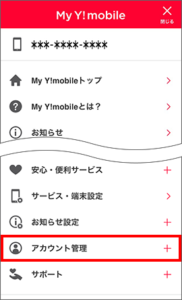
「アカウント管理」を選択します。
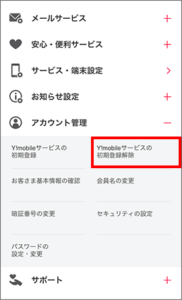
「Y!mobileサービスの初期登録解除」を選択。
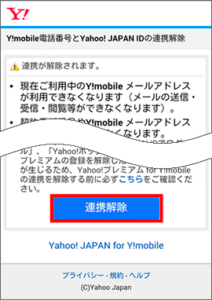
「連携解除」ボタンを選択
※ 注意事項を必ずご確認ください。
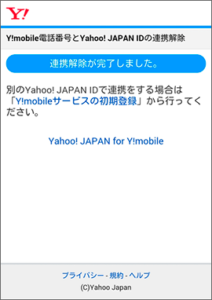
「連携解除が完了しました。」の表示を確認。
解除後、本来連携するYahoo! JAPAN IDでY!mobileサービスの初期登録を行い、操作完了です。
▼パソコンでの解除/登録方法
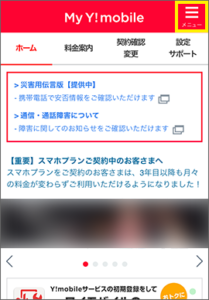
My Y!mobileにログイン。
「Y!mobileサービスの初期登録解除」をクリック。
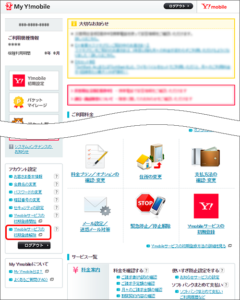
「連携解除」をクリック。
注意事項を必ずご確認ください。
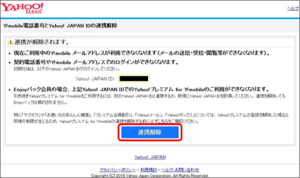
「連携解除が完了しました。」の表示を確認。
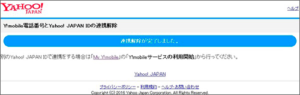
解除後、本来連携するYahoo! JAPAN IDでY!mobileサービスの初期登録を行い、操作完了です。
後からYahooIDの紐づけは可能?
申し込み時にYahoo! JAPAN IDを持っていない場合などでは、ワイモバイルとYahoo! IDを後から紐付けて連携することが可能です。
Ymobileサービスの初期登録をする際に用意したYahoo!JAPAN IDを使って登録さえすれば、連携ができるので後からでも可能となっています。
新しく作ったYahooIDの確認方法は?
Y!mobileサービスの初期登録を行ったときに紐付けられたYahoo! JAPAN IDが表示されますが、覚えられないまま画面を消してしまうこともあると思います。
なのでYahoo! JAPAN IDが分からなくなったときの確認方法をご紹介していきます。
- Y!mobile メールを確認する
- Yahoo!にログインする
確認する方法の1つ目はY!mobile メールの確認です。
Y!mobile メール宛に新しく作ったYahoo! JAPAN IDが送られてきています。
2つ目の確認方法はYahoo!にログインするという方法です。Yahoo!へのログインはメールアドレスや電話番号でも可能です。Yahoo!にログインできればYahoo! JAPAN IDは表示されます。

基本的には今まで使っているYahooIDを連携させるのが使いやすいと思うので、登録時に、利用しているYahooIDで手続きをすると無駄がないですね。
- 登録したYahooIDは変更できる
- また、申込時にYahooIDを持っていなくて登録できなくても、後からYahooIDを取得することも可能
ワイモバイル乗り換え前にやっておきたい設定は?
続いて、ワイモバイル(Ymobile)乗り換え前にやっておきたい設定について、
- 電話帳などのデータバック移行
- メールアドレスの移行
- LINEの引き継ぎ
の3つについて説明していきます。
電話帳などのデータバック移行
データ移行は、JSバックアップというアプリで行います。
JSバックアップ(iPhone/Android)は、iTunesとiCloudの両方の機能が付いたアプリで、Googleアカウント上にバックアップ、パソコン上にバックアップいずれもJSバックアップ経由で行えます。
JSバックアップは、
標準バックアップデータ:連絡先、通話履歴、SMS、MMS、カレンダー、ブックマーク、システム設定、ホームショートカット、アラーム、辞書、ミュージックプレイリスト、アプリ
メディアデータ:画像、音楽、動画、文書
といったデータがすべて、iPhoneもしくはAndroid上のアプリのボタンをタップするだけで、バックアップ/復元が可能です。
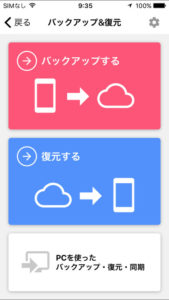
JSバックアップを立ち上げると、上記のように、バックアップする/復元する/PCを使ったバックアップ・復元・同期という3つのボタンが出てきます。
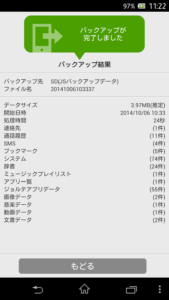
バックアップするのボタンを押すと、上記のようにバックアップが完了します。
バックアップは、Google上のサーバー経由、パソコン経由どちらでもバックアップを取ることができます。
iPhone→iPhoneはiTunesを使えばよいのであえてJSバックアップを利用する意味はありませんが、iPhone⇔Androidや、Android→Androidへのデータ移行にも使えるので、一括でデータ移行をされたい方にはオススメのアプリです!
メールアドレスの移行
なお、ワイモバイルのメールサービスは、ブラウザやタブレット、パソコン等でWebメールとしても扱えるメールアドレス「@yahoo.ne.jp」と、キャリア用に使えるメールアドレス「@ymobile.ne.jp」の2種類があります。
まずは「@yahoo.ne.jp」について特徴や使い方などをご案内します。
▼パソコンメール
ワイモバイルのメールアドレス「@yahoo.ne.jp」は。容量の制限が無く使えるメールサービスとなっています。
yahooとついているので「@yahoo.co.jp」と一緒に思えるかもしれませんが、もともとYahoo! BBの会員向けに発行されていた専用アドレスなので、誰でもカンタンに取得出来る他のフリーメールに比べて「@yahoo.ne.jp」のほうが信用度が高くなります。
また契約しているスマホだけでなく、タブレットやパソコンからも利用が出来るので、使う人の環境に合わせた使い方が出来るのも大きな特徴と言えるでしょう。
Y!mobileにはメールアプリが用意されています(Androidのみ)。
普段からメールを使う場合は設定をしておきましょう。
事前にY!mobileサービスの初期登録を行いメールアドレス(@yahoo.ne.jp)を取得してください。またGoogle PlayからY!mobile メールアプリをインストールしておきましょう。
▼Androidでの設定方法
- ホーム画面で「Y!mobile」をタップする
- 「メール」をタップする
- 「許可」をタップする(4種類表示されます)
- 「リスト型」か「会話形」を選ぶ
- アプリで使う色を選び「Y!mobile メールをはじめる」をタップする
- WiFi接続の有無を選ぶ
- 受信箱/メールBOX画面が表示され完了です
以上でY!mobile メールアプリの設定は完了です。Y!mobile メールアプリで使えるメールの種類は以下になります。
- Y!mobile メール(@yahoo.ne.jp)
- Yahoo! メール(@yahoo.co.jp)
- MMS
- SMS
- Gmail
▼iPhoneでの設定方法
iPhoneでメールを使う場合の設定方法をご紹介していきます。
- 「設定」のアイコンを選ぶ
- 「アカウントとパスワード」を選ぶ
- 「アカウントを追加」を選ぶ
- 「その他」を選ぶ
- 「メールアカウントを追加」を選ぶ
- 「名前、メール、パスワード、説明」を入力して次へを選ぶ
名前は好きな文字列、メールはY!mobile メールアドレス、パスワードはY!mobile メールパスワード、説明は自動入力
- 「IMAP」を選ぶ
- 「受信メールサーバ、送信メールサーバ」を入力して次へを選ぶ
受信メールサーバと送信メールサーバの詳細は下記に紹介 - 「メール」をオンにして「保存」を選ぶ
- アカウントに追加されていたら設定完了です
- 受信メールサーバはホスト名「ymobileimap.mail.yahoo.ne.jp」
- ユーザー名「Y!mobile メールアドレス」
- パスワード「Y!mobile メールパスワード」
- 送信メールサーバはホスト名「ymobilesmtp.mail.yahoo.ne.jp」
- ユーザー名「Y!mobile メールアドレス」
- パスワード「Y!mobile メールパスワード」
です。
このように手動で設定する方法と、Y!mobile メール、ソフトバンクWi-Fiスポット設定などの必要な設定を一括で行ってくれるアプリが用意されています。
Y!mobileサービスの初期登録完了画面に「一括設定を開始」というボタンがありますので、そちらをタップし、指示に従いながら進んでいくと簡単に設定できます。

Y!mobileメールアプリでは、
- Y!mobileメール
- MMS
- SMS
- Yahoo!メール
- Gmail
など、複数のメールアカウントを一元管理することも可能です。メールアカウントを使い分けている方には、嬉しい機能ですね。
▼キャリアメール
「@ymobile.ne.jp」はPHSを除いたスマホやケータイ専用に割り振られるアドレスです。
ワイモバイルで契約した直後にランダムのメールアドレスが設定されていて、実際に使うには一度MMSのメールアドレスを変更する必要があります。
携帯専用のメールアドレスになっているので、パソコンや他の端末で使うことは出来ません。
LINEの引き継ぎ
注意したいのがLINE(ライン)の引き継ぎです。
数あるデータの中で、LINE(ライン)についてはiTunesやGoogleアカウントによるデータ移行の対象外となっており、個別にデータ移行をする必要があります。
▼旧機種でLINEのアカウントの登録
LINE(ライン)の引き継ぎは、まずは旧機種でLINEのアカウントの登録を行いましょう。
スマホを買い替える場合は、利用中のスマホでLINE(ライン)上で、メールアドレス/パスワードを登録する必要があります。
TwitterやFacebookはと違って、LINE(ライン)は普段使っていても、メールアドレス、パスワードが未登録となっている場合があります。
そのため、事前にメールアドレス/パスワードを登録しておかないと、新しいスマホにLINE(ライン)の友だちリストを引き継ぐことができなくなってしまうので、この手順はめちゃめちゃ重要です!
LINE(ライン)でメールアドレス/パスワードを登録する手順は、利用中のスマホでLINE(ライン)を起動>画面右上の「…」(その他)をタップ>歯車アイコン(設定)をタップというステップです。
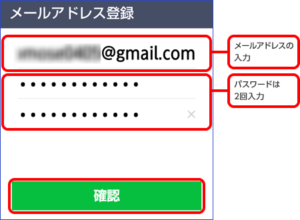
そして、上記画面でメールアドレスとパスワードを登録しましょう。
ドコモ(docomo)に乗り換えると、@ezweb.ne.jpなどの他社のキャリアメールは利用できなくなってしまうので、Gmailなどのフリーメールを入力するようにしましょう
▼新機種でLINEにログイン
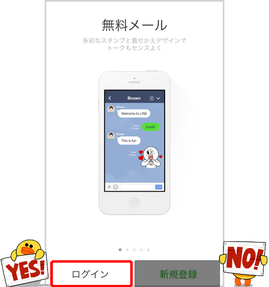
旧機種でLINEのアカウントの登録が終わったら、新機種でLINEにログインすればLINEの友だちリストが、新機種に復元されます。
利用中の機種で、LINE(ライン)上にメールアドレス/パスワードを登録したら、新しいスマホにLINE(ライン)をインストールして、LINEアプリを開きましょう。
LINE(ライン)を利用し始める際に重要なのが、上記の画面で、必ず「ログイン」を押すということです。
新規登録ボタンを押すと、今まで利用していたLINE(ライン)のアカウントが残ったまま、もう一つアカウントが作られてしまい、これまで繋がっていた友だちから見ると、二つアカウントがあってどちらに連絡していいか分からないという困った状況になります。

電話帳移行の方法は、GoogleアカウントやSDカード、iCloud、赤外線などいろいろとありますが、それぞれ、どのスマホでも使えるわけではなく、操作方法も意外と難しかったりします。
Zeetleは、あまり聞いたことが無いアプリですが、数ある電話帳移行の方法の中でも、一番手軽に電話帳が移し替えられる方法だと思います。
- ワイモバイル乗り換え前にやっておきたい設定は、電話帳などのデータバック移行、メールアドレスの移行、LINEの引き継ぎの3点
- いずれも店舗ではやってくれないので自力でする必要がある
ワイモバイル解約後YahooIDはどうなる?
ワイモバイル(Ymobile)を解約してもYahoo!JAPAN IDはそのまま使えます。
またワイモバイル(Ymobile)を解約した後も、登録していたYahoo! IDはそのまま使うことが可能です。
ただしワイモバイルとの連携によって利用ができていた
- Yahoo!プレミアム for Y!mobile(無料特典)
- Enjoyパック加入での500円クーポン
- Ymobileメール
は利用できなくなってしまうのは注意点です。
ただYmobileメール以外を継続して利用したい場合は、特典は受けることはできませんが月額料金などを払うことによって利用は可能になります。

ワイモバイルを利用する際にはYahoo!JAPAN IDと連携することによって、お得な特典を受けることができる上に、申し込みや設定なども楽に行うことができます。
すぐにYahoo! JAPAN IDを準備できない場合でも、後から紐付けは可能となっています。
Yahoo! JAPAN IDの変更も簡単に行うことができます。
ぜひワイモバイルとYahoo! JAPAN IDを紐付けて連携をしてお得に利用してくださいね!
- ワイモバイル解約後はYahooIDは使える
- ただし、Yahooプレミアムは有料化してしまうので注意
まとめ
1 そもそもYahooIDとは?
そもそもYahooIDとはYahooの会員証のようなものです。
無料で登録できて、ワイモバイル契約後もさまざまなサービスを無料で利用することができるので取得するのが良いです。
2 ワイモバイル契約情報とYahooIDを連携するメリット・デメリットは?
ワイモバイル(Ymobile)契約情報とYahooIDを連携すると、申込み後の手間が減ったり、ワイモバイルの各種サービスが使えるようになります。
逆にデメリットは、Yahooモバイルは月額500円では利用出来ない点。
3 ワイモバイル契約後のYahooIDの連携方法は?
ワイモバイル(Ymobile)契約後のYahooIDの連携方法は、Ymobile初期登録の流れで行います。
Ymobile初期登録を行うと、Yahooプレミアムが無料で使えたり、Y!mobileメールが使えるようになったり、便利サービスが使えるようになります。
4 登録したYahooIDは変更できる?
登録したYahooIDは変更できます。
また、申込時にYahooIDを持っていなくて登録できなくても、後からYahooIDを取得することも可能です。
5 ワイモバイル乗り換え前にやっておきたい設定は?
ワイモバイル(Ymobile)乗り換え前にやっておきたい設定は、電話帳などのデータバック移行、メールアドレスの移行、LINEの引き継ぎの3点。
いずれも店舗ではやってくれないので自力でする必要があります。
6 ワイモバイル解約後YahooIDはどうなる?
ワイモバイル(Ymobile)解約後はYahooIDは使えます。
ただし、Yahooプレミアムは有料化してしまうので注意。
ワイモバイル(Ymobile)は、契約後にYahooIDと電話番号を紐付けると、
- Yahoo!プレミアム for Y!mobile
- パケットマイレージ・パケくじ
- Enjoyパック
- Y!mobile メール(@yahoo.ne.jp)
- Yahoo!かんたんバックアップ
- Yahoo!ウォレット
といったサービスが使えるようになります。
この中でも、やはり、Yahoo!プレミアム for Y!mobileが無料というのが大きいです。
Yahoo!プレミアム for Y!mobileでは通常は月額499円かかる「Yahoo!プレミアム」のお得な特典が無料で利用できます。
Yahoo!プレミアム for Y!mobileに加入すると、今流行りのPayPay(ペイペイ)でも恩恵があります。
PayPay(ペイペイ)は、100億円キャンペーンの一環で、10回に1回の支払いで上限1,000円が無料になります。
なんと、Yahoo!プレミアム for Y!mobileに加入すると、この当選確率が2倍になり、5回に1回の支払いで上限1,000円が無料になります。
5回に1回なら結構当たる気がしますよね。
というわけで、YahooIDと電話番号の紐付けは数分で終わる作業なので、ワイモバイル(Ymobile)に契約したら絶対にしておきましょう!




コメント
この記事へのコメントはありません。
コメントする